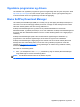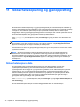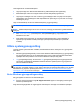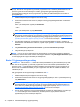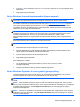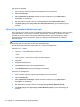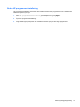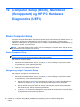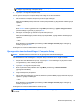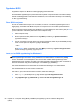User Guide - Windows 8
11 Sikkerhetskopiering og gjenoppretting
Bruk Windows' sikkerhetskopierings- og gjenopprettingsverktøy til å sikkerhetskopiere enkeltfiler og -
mapper, sikkerhetskopiere hele harddisken, lage systemreparasjonsmedier (kun på enkelte modeller)
ved hjelp av den installerte optiske stasjonen (kun på enkelte modeller) eller en ekstern optisk
tilleggsstasjon eller lag systemgjenopprettingspunkter for å beskytte data. I tilfelle systemsvikt kan du
bruke sikkerhetskopifilene til å gjenopprette innholdet på datamaskinen.
Skriv gjenopprett på startskjermen, klikk på Innstillinger og velg fra listen over alternativer som
vises.
MERK: Du finner nærmere beskrivelser av de ulike alternativene for sikkerhetskopiering og
gjenoppretting ved å søke på disse emnene i HP Support Assistant. Velg HP Support Assistant-
appen for å få tilgang til HP Support Assistant på startskjermen.
HP anbefaler at du skriver ut gjenopprettingsprosedyrene og tar vare på dem for senere bruk i tilfelle
systemet blir ustabilt.
MERK: Windows inneholder funksjonen Brukerkontokontroll, som gir forbedret sikkerhet på
datamaskinen. Du kan bli bedt om å gi tillatelse til eller angi passord for enkelte oppgaver, for
eksempel installering av programvare, bruk av verktøy eller endring av Windows-innstillinger. Se HP
Support Assistant. Velg HP Support Assistant-appen for å få tilgang til HP Support Assistant på
startskjermen.
Sikkerhetskopiere data
En gjenoppretting etter systemsvikt blir ikke bedre enn siste sikkerhetskopi. Du bør lage
systemreparasjonsmedier og den første sikkerhetskopien umiddelbart etter det første
systemoppsettet. Når du legger til ny programvare og datafiler, bør du sikkerhetskopiere systemet
regelmessig for å ha en forholdsvis aktuell sikkerhetskopi. Systemreparasjonsmediene (kun på
enkelte modeller) brukes til oppstart av datamaskinen og reparasjon av operativsystemet i tilfelle
systemet blir ustabilt eller svikter. Den første og påfølgende sikkerhetskopier gjør det mulig å
gjenopprette data og innstillinger hvis systemet svikter.
Skriv sikkerhetskopi på startskjermen, klikk på Innstillinger og velg Lagre sikkerhetskopier av
filer med Fillogg.
Du kan sikkerhetskopiere data på en ekstern tilleggsharddisk eller en nettverksstasjon.
72 Kapittel 11 Sikkerhetskopiering og gjenoppretting